0x00000ed蓝屏开不了机怎么办 电脑蓝屏0x000000ed开不了机如何解决
蓝屏是很常见的一个电脑故障,遇到蓝屏故障很多人可能都非常头疼,不同蓝屏原因会出现不同的错误代码,比如近日有小伙伴在开机的时候,遇到蓝屏0x00000ed错误代码,导致开不了机,很多人不知道该怎么办,为此,本教程给大家说说详细的解决方法。
0x00000ed蓝屏开不了机解决方法:
方法一:
1、首先这个问题和硬盘有关,但是大概率是因为系统问题而不是坏道或损坏。
2、所以我们可以先尝试使用操作台修复电脑,需要准备一个系统光盘。
3、插入系统光盘,选择光盘启动电脑,然后选择“故障恢复控制台修复”
4、接着会显示“1:c:\windows”,接着我们在其中输入“1”回车确定进入修复。
5、进入之后在控制台之中输入“chkdsk /f /r”回车确定就可以让系统自动为你修复了。
6、修复完成后重启系统即可进入,如果能够进入最好再使用杀毒软件检测一下系统和病毒。
方法二:
1、如果修复完成后依旧无法进入,那么就是硬盘坏道等问题了。
2、这时候需要准备一块系统u盘,然后进入pe系统。
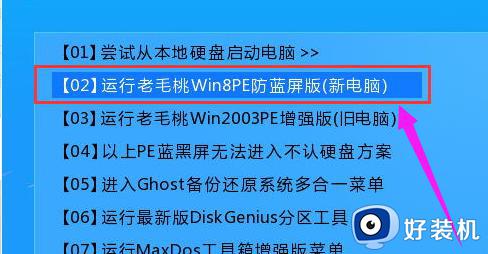
3、我们在pe系统中可以找到“deskgenius”程序,启动它。

4、接着在其中找到“坏道检测与修复”,如图所示。
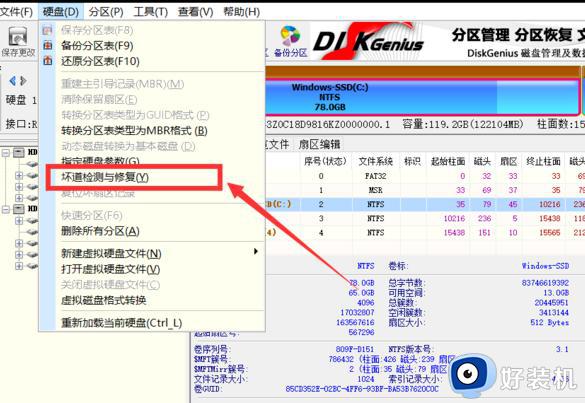
5、点击“开始检测”,等待程序自动修复硬盘。修复完成后重启电脑即可解决硬盘坏道带来的蓝屏问题。
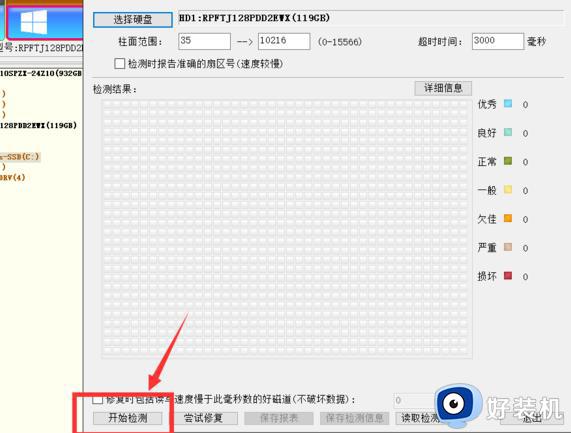
方法三:
1、如果修复硬盘坏道也无法解决,那就只能重装系统了。
关于电脑蓝屏0x000000ed开不了机的详细解决方法就给大家讲解到这里了,遇到这样情况的小伙伴们可以尝试上面的方法步骤来进行解决吧。
0x00000ed蓝屏开不了机怎么办 电脑蓝屏0x000000ed开不了机如何解决相关教程
- 0x000000ed蓝屏代码怎么办 电脑蓝屏代码0x000000ed解决方案
- 0000000000ed蓝屏怎么办 开机蓝屏0x000000ed修复教程
- 电脑蓝屏怎么解决0x000000ed 电脑蓝屏0乘000000ED解决方法
- 蓝屏代码0x000007b怎么办 电脑开机蓝屏0x000007b如何解决
- 开机蓝屏0xc00000f怎么办 电脑开机蓝屏0xc00000f如何解决
- 电脑蓝屏0x00000116怎么回事 电脑蓝屏0x00000116如何解决
- 电脑蓝屏了开不了机怎么办 电脑蓝屏后启动不起来怎么修复
- 笔记本开机蓝屏怎么解决 笔记本开机出现蓝屏如何处理
- 电脑开机后就蓝屏怎么办 电脑启动起来后就蓝屏如何解决
- 电脑出现蓝屏英文要怎么处理 电脑开机后蓝屏显示英文如何解决
- 电脑无法播放mp4视频怎么办 电脑播放不了mp4格式视频如何解决
- 电脑文件如何彻底删除干净 电脑怎样彻底删除文件
- 电脑文件如何传到手机上面 怎么将电脑上的文件传到手机
- 电脑嗡嗡响声音很大怎么办 音箱电流声怎么消除嗡嗡声
- 电脑我的世界怎么下载?我的世界电脑版下载教程
- 电脑无法打开网页但是网络能用怎么回事 电脑有网但是打不开网页如何解决
电脑常见问题推荐
- 1 b660支持多少内存频率 b660主板支持内存频率多少
- 2 alt+tab不能直接切换怎么办 Alt+Tab不能正常切换窗口如何解决
- 3 vep格式用什么播放器 vep格式视频文件用什么软件打开
- 4 cad2022安装激活教程 cad2022如何安装并激活
- 5 电脑蓝屏无法正常启动怎么恢复?电脑蓝屏不能正常启动如何解决
- 6 nvidia geforce exerience出错怎么办 英伟达geforce experience错误代码如何解决
- 7 电脑为什么会自动安装一些垃圾软件 如何防止电脑自动安装流氓软件
- 8 creo3.0安装教程 creo3.0如何安装
- 9 cad左键选择不是矩形怎么办 CAD选择框不是矩形的解决方法
- 10 spooler服务自动关闭怎么办 Print Spooler服务总是自动停止如何处理
